¿Estás harto de que el asistente personal de Windows 11 consuma recursos? Pues si no te alcanza con quitarlo de la barra de tareas, déjanos decirte que existe un truco para desinstalarlo de forma completa.
A pesar de que en Windows 10 llevar a cabo este procedimiento era algo bastante complicado, Microsoft decidió simplificarlo todo para que la eliminación del asistente en Windows 11 sea mucho más sencilla.
Eso sí, olvídate de intentar desinstalar esta app usando los métodos clásicos, pues es necesario abrir la famosa consola de comandos PowerShell de Windows 11 para poder eliminar el asistente en cuestión.
¿Cómo desinstalar Cortana de Windows 11?
Antes de que te mostremos el tutorial que deberás seguir, es imprescindible que ingreses como Administrador en Windows 11. Si tu usuario ya cuenta con este privilegio, podrás desinstalar Cortana sin ningún problema.
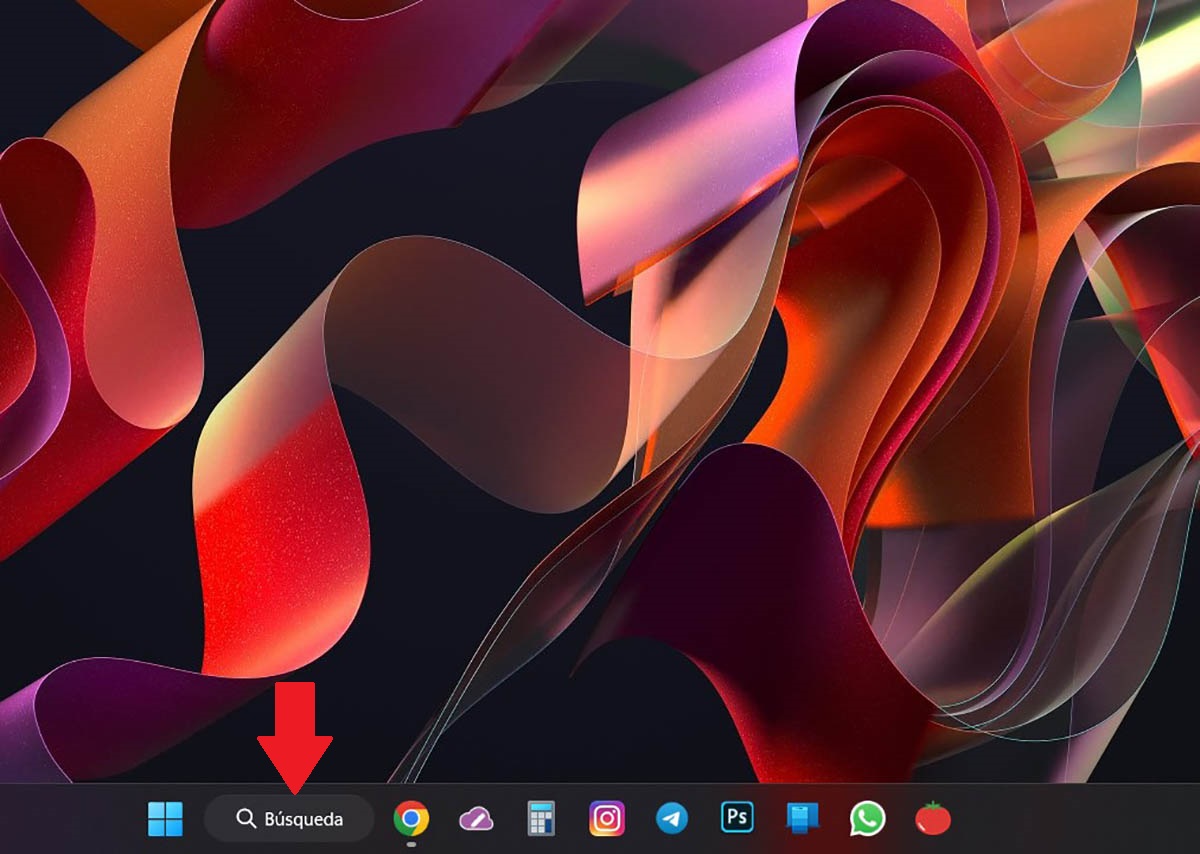
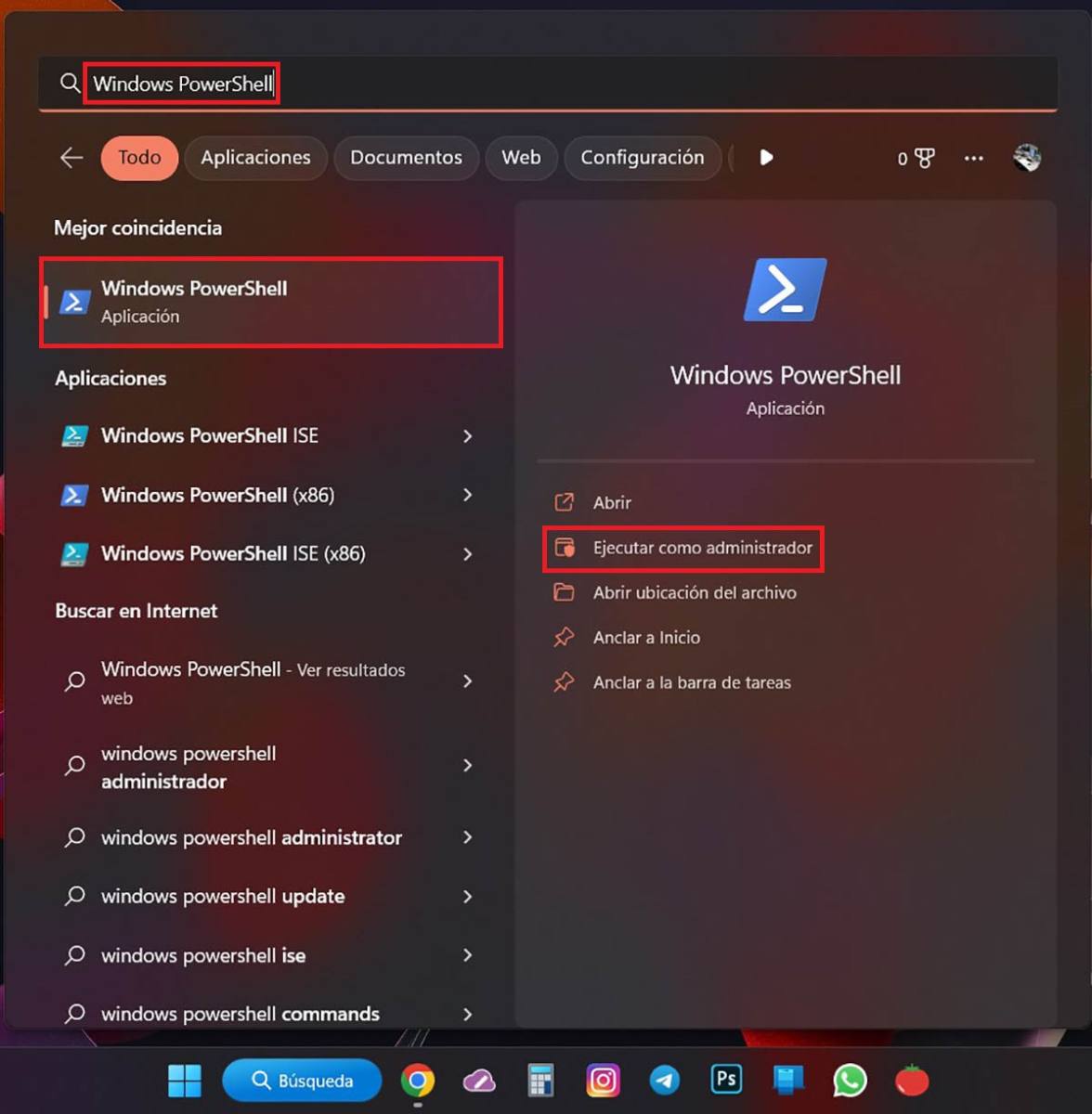
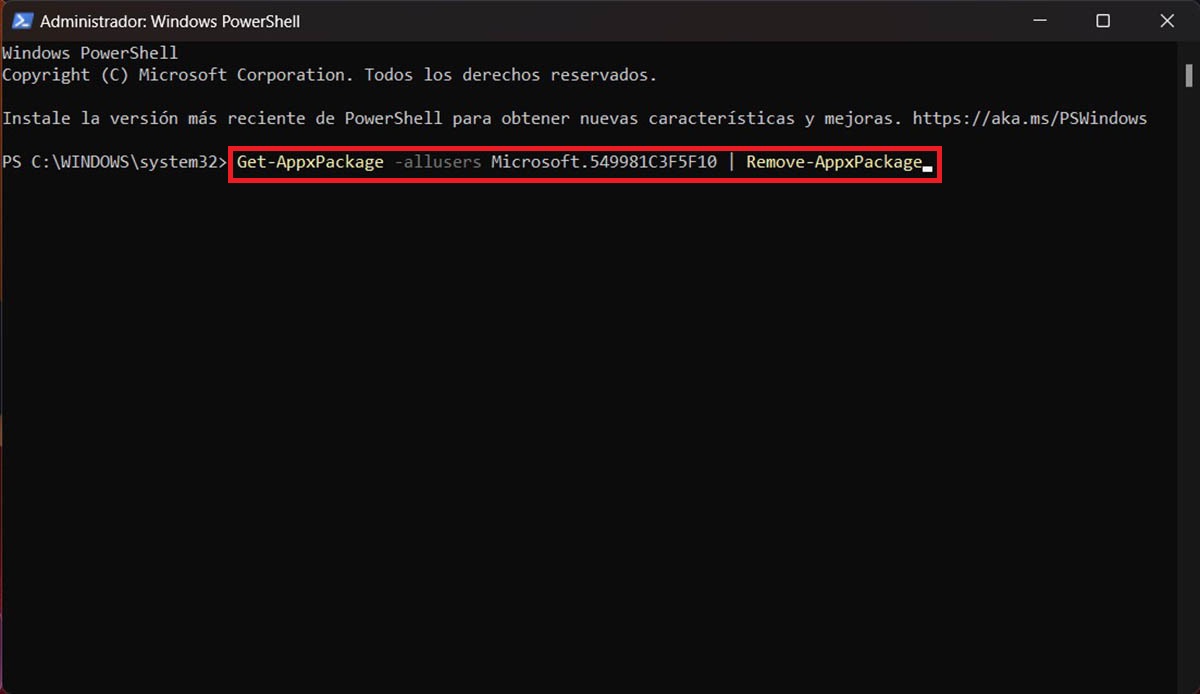
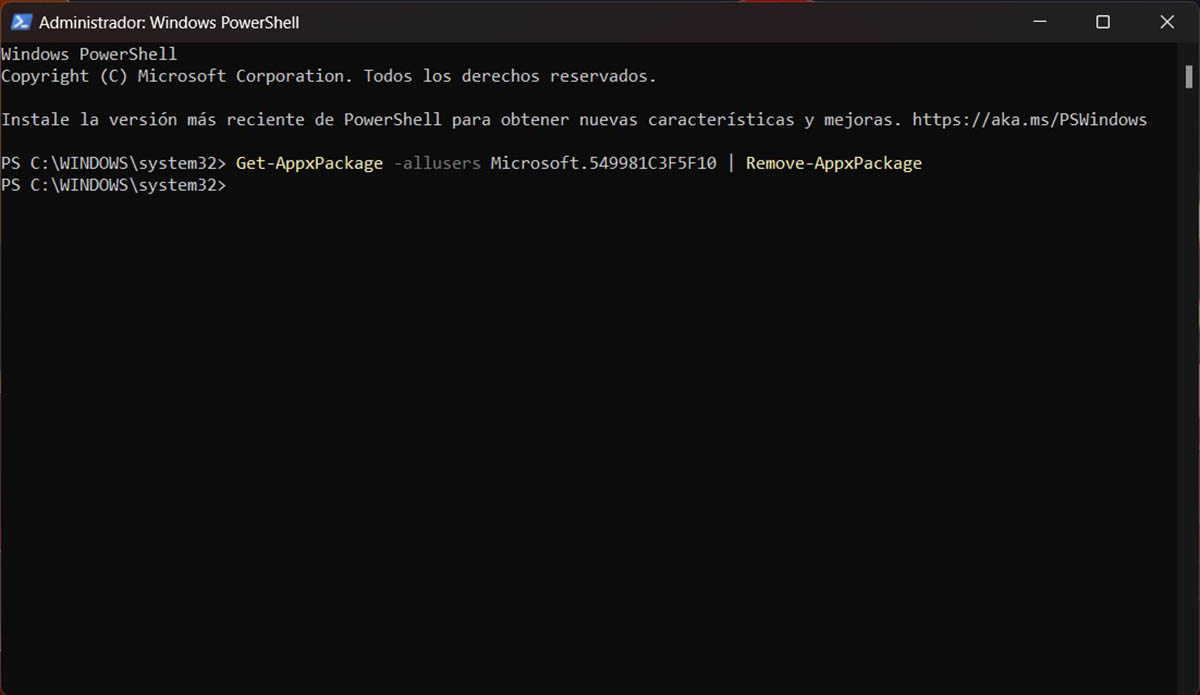
- El primer paso que tienes que realizar, es pinchar sobre el apartado de “Búsqueda” que aparece en la barra de tareas de Windows 11.
- Luego, tendrás que escribir las siguientes palabras: “Windows PowerShell” (sin las comillas). Se mostrarán distintos resultados, pincha sobre el primero de ellos (el que dice Windows PowerShell), y dale a la opción “Ejecutar como administrador”.
- Se abrirá una consola de comandos, allí tendrás que pegar lo siguiente: “Get-AppxPackage -allusers Microsoft.549981C3F5F10 | Remove-AppxPackage” (sin las comillas). Una vez pegado ese comando, tendrás que darle a la tecla “Enter” de tu teclado.
- Si realizaste todos los pasos de forma correcta, habrás desinstalado Cortana de tu PC con Windows 11.
Vale añadir que en ciertos casos, es necesario reiniciar el ordenador para que los cambios surtan efecto. Por último, pero no por eso menos importante, podrás volver a instalar Cortana en tu ordenador con Windows 11 cuando quieras.
